- Автор Abigail Brown [email protected].
- Public 2024-01-07 19:04.
- Соңғы өзгертілген 2025-06-01 07:17.
Не білу керек
- Құлақаспапты коммутатордың жоғарғы жағындағы аудио ұясына немесе оның төменгі жағындағы USB-C портына (немесе доктағы USB портына) қосыңыз.
- Құлақаспапты мобильді құрылғыға қосыңыз және Nintendo Switch Online мобильді қолданбасын пайдаланыңыз.
- Сонымен қатар Nintendo Switch Online қолданбасымен сөйлесу үшін мобильді құрылғының кірістірілген микрофонын пайдалануға болады.
Бұл мақала Switch үшін микрофонды орнату және пайдалану жолын түсіндіреді. Нұсқаулар Nintendo Switch Lite және түпнұсқа үлгісіне қолданылады.
Аудио ұяшығын Nintendo Switch ойын гарнитурасымен қалай пайдалану керек
Бізге не ұнайды
- Микрофонды Nintendo Switch құрылғысына қосу оңай.
- Жұмыс істеу үшін Nintendo Online жазылымын қажет етпейді.
- Кірістірілген микрофоны бар негізгі құлаққап үлгілерін пайдалана алады.
Бізге не ұнамайды
- Дауыстық чат тек Fortnite және Warframe-де жұмыс істейді.
- Fortnite дауыстық чаты коммутаторда тұрақсыз.
- Сымсыз гарнитураларға қолдау көрсетілмейді.
Әр Nintendo Switch консолінің жоғарғы жағында аудио ұясы және төменгі жағында USB-C порты бар. Олардың екеуін үйлесімді құлаққаптарды немесе құлаққаптарды қосу және микрофон үлгілерінің көпшілігін қолдау үшін пайдалануға болады.
Порттарға қосылған микрофондарды Fortnite немесе Warframe ойнау кезінде дауыстық чат үшін пайдалануға болады. Сіз тек микрофонды қосып, сөйлесе аласыз. Nintendo Online жазылымы қажет емес.

Nintendo Switch құрылғысы теледидарды ойнату үшін қондырылған кезде, дауыстық чат үшін USB микрофонын доктағы USB портына қосуға болады.
Fortnite және Warframe - осы әдіс арқылы микрофонмен сөйлесуді қолдайтын жалғыз бейне ойындар. Ол Fortnite-те де тұрақсыз, өйткені ойын кездейсоқ жағдайларда микрофонды мүлде тіркемейді.
Nintendo Switch онлайн дауыстық чат қолданбасы
Бізге не ұнайды
- Көптеген негізгі Nintendo бейне ойындарын қолдайды.
- Bluetooth микрофондарын қолдайды.
- Смартфон мен планшетке кірістірілген микрофондарды қолдайды.
Бізге не ұнамайды
- Қолдау көрсетілетін бірнеше атаулар ғана.
- Nintendo Switch Online жазылымын талап етеді.
- Ойын ойнау үшін Nintendo Switch құрылғысы мен смартфонды бір уақытта пайдалану қиын.
Nintendo өзінің жеке Nintendo Switch дауыстық чатын басқарады, бірінші тараптың дауыстық чат шешімі, бірақ ол шектеулі және күрделі. Ол үшін iOS немесе Android құрылғысын, Nintendo Switch Online қолданбасын және белсенді Nintendo Switch Online жазылымын пайдалану қажет.
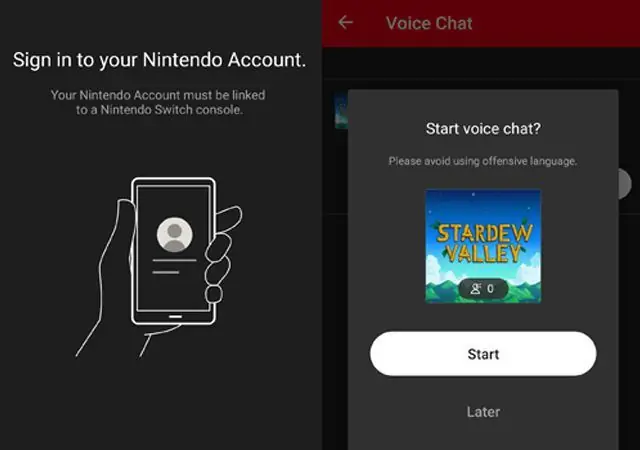
Микрофонды Nintendo Switch құрылғысына қосып, сөйлесуден гөрі күрделірек. Дегенмен, ол жақсы жұмыс істейді және смарт құрылғыға қосуға болатын барлық құлаққаптар мен микрофондарға, соның ішінде ең жақсы Bluetooth гарнитуралары мен микрофондарына қолдау көрсетеді. Сондай-ақ, құрылғының кіріктірілген микрофонын дауыстық чат үшін пайдалануға болады, бұл керек-жарақтарды таба алмаған кезде пайдалы.
Кемшілігі - ай сайынғы ақылы жазылымды қажет етеді және он шақты ойынды ғана қолдайды.
Nintendo Switch арқылы үшінші тарап ойын чат қолданбаларын пайдалану
Бізге не ұнайды
- Бұл қолданбаларды пайдалану тегін.
- Түрлі платформалардағы достармен сөйлесуді қолдайды.
- Дауыстық чат ойындарды ауыстырғанда немесе қосқышты өшіргенде жалғасады.
- Барлық микрофон және гарнитура үлгілерін қолдайды.
Бізге не ұнамайды
- Дауыстық чат үшін қосымша құрылғыны пайдалану кейбіреулердің көңілін қалдыруы мүмкін.
- Достармен бастапқы жоспарлау біраз уақыт алуы мүмкін.
Nintendo Switch-те бейне ойындар ойнап жатқанда микрофонмен дауыстық чат жасаудың ең танымал жолы - смартфонда, планшетте немесе компьютерде үшінші тарап қолданбасын пайдалану.
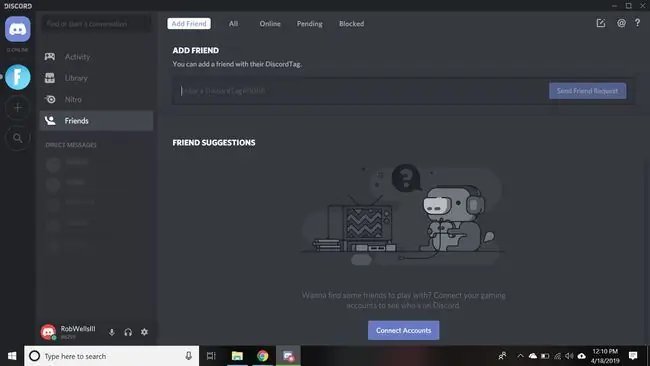
Басқа дауыстық чат қызметін немесе қолданбаны пайдалану жиі тегін, оны бейне ойын ойнаған кезде пайдалануға болады және Xbox One және PS4 сияқты басқа консольдердегі достарды тартуға болады. Сонымен қатар, смарт құрылғы пайдаланылса, бұл әдіс көптеген гарнитура мен микрофон үлгілеріне қолдау көрсетеді.
Модельдердің көпшілігі заманауи компьютерді немесе ноутбукты пайдаланғанда қолдау көрсетеді.
Дауыстық чат үшін смарт құрылғыда қолданбаны пайдаланған кезде ұялы деректерді пайдаланбау үшін Wi-Fi желісіне қосылыңыз.
Осы әдісті пайдаланып дауыстық чат жасау үшін сізге тек достарыңыздың құрылғыларына бірдей қолданбаны жүктеп алуын, содан кейін топтық қоңырауды немесе чатты бастауды талап етсеңіз болғаны.
Міне, бейне ойынның дауыстық чаттары үшін пайдаланылатын ең танымал қолданбалардың кейбірі:
- Discord: тегін мәтіндік чат бөлмелері мен топтық қоңырауларға қолдау көрсететін танымал қызмет.
- WhatsApp: Танымал телефон қоңырауына балама қолданба. WhatsApp сонымен қатар бейне ойын дауыстық чаттар үшін тамаша.
- Skype: балалар арасында танымал емес, бірақ ата-аналардың пайдалана алатын есептік жазбасы болуы мүмкін.
- Xbox: ресми Xbox қолданбалары дауыстық чатты қолдайды. Егер сізде Xbox желісіндегі достарыңыз көп болса, бұл жақсы нұсқа. Xbox iOS қолданбасын жүктеп алыңыз немесе Android Xbox қолданбасын алыңыз. Сондай-ақ Windows 10 Xbox қолданбасын жүктеп алуға болады.
- Line: Line - бұл Жапонияның WhatsApp. Бұл Жапонияда тұратындар мен жапон мәдениетіне, аниме және бейне ойындарына қызығушылық танытатын халықаралық пайдаланушылар арасында танымал. Ол 200 адамға дейін топтық қоңырауларға қолдау көрсетеді.
Nintendo микрофондарға, гарнитураларға және дауыстық чатқа жақсырақ қолдау көрсетпейінше, бұл әдіс Nintendo Switch жүйесінде ойын ойнау кезінде байланысудың ең жақсы жолы болып табылады.
Жақсы Nintendo Switch ойын гарнитурасы дегеніміз не?
Nintendo Switch үшін микрофон іздегенде, достарыңызбен дауыстық сөйлесу үшін қандай әдісті қолданатыныңызды есте сақтаңыз. Жалпы алғанда, 3,5 мм аудио ұясына қолдау көрсететін кез келген микрофон немесе гарнитура Xbox One және PlayStation 4, Android құрылғылары мен компьютерлерге қосымша Nintendo Switch жүйесінде жұмыс істейді.
Nintendo Switch дауыстық чаты үшін iPhone немесе iPad құрылғысын пайдалануды жоспарласаңыз, құрылғының төменгі жағындағы портты тексеріңіз, себебі жаңа үлгілер енді 3,5 мм қосылымдарды қолдамайды. Бұл құрылғылар Apple компаниясының меншікті найзағай портын пайдаланады.
Turtle Beach Recon 70N ойын гарнитурасы сияқты Nintendo Switch брендінің бірнеше микрофондары мен гарнитуралары болса да, дауыстық чат үшін олардың біреуін сатып алудың қажеті жоқ.
ЖҚС
Nintendo Switch құрылғысында микрофонды қалай тексеруге болады?
Nintendo Switch құрылғысында микрофонды тексеру үшін Басты бет мәзірінен Жүйе параметрлері тармағын ашыңыз. Басқа параметрлер түртіңіз > екінші бетке өтіп, Микрофон сынағы > микрофонмен сөйлесу опциясын таңдаңыз. Түсті дыбыс жолақтарын көрсеңіз, микрофоныңыз жұмыс істейді.
Менің Nintendo Switch микрофоным неге жұмыс істемейді?
Микрофоныңыз жұмыс істемесе, ойнап жатқан ойында чат қосулы екеніне көз жеткізіңіз. Егер солай болса, оны өшіріп, мүмкіндікті қайта қосып көріңіз. Сондай-ақ Дауыстық чат әдісі Ашық микрофон күйіне орнатылғанын және Push-to-Talk емес екеніне көз жеткізіңіз..
Nintendo Switch құрылғысын теледидарға қалай қосуға болады?
Nintendo Switch құрылғысын теледидарға қосу үшін қондырманың артқы қақпағын ашып, айнымалы ток адаптері мен HDMI кабелін жалғаңыз. Айнымалы ток адаптерін қабырға розеткасына, ал HDMI кабелін теледидарға қосыңыз. Joy-Con контроллерін ажыратып, коммутаторды қондырмаға қойыңыз, содан кейін коммутатор мен теледидарды қосыңыз.






